Android und iOS sind heute zwei der am häufigsten verwendeten mobilen Plattformen. Während es für Android verschiedene OEM-Hersteller gibt, läuft iOS nur auf dem iPhone von Apple und da beide Plattformen große Unterschiede aufweisen, kann der Versuch , Textnachrichten von einem iPhone auf ein Android-Gerät zu übertragen, eine schwierige Aufgabe sein. Dieser Artikel zeigt Ihnen die beiden bestmöglichen Möglichkeiten.
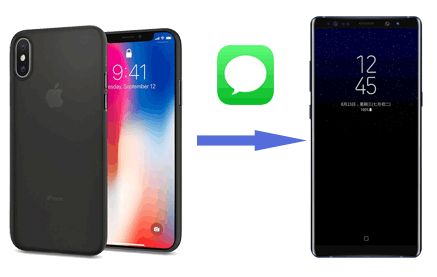
Der beste Weg , alle Ihre Textnachrichten vom iPhone auf das Android-Telefon zu übertragen, ist die Verwendung eines professionellen mobilen Übertragungstools. Mit einem Drittanbieterprogramm können Sie Dateien mit einem Klick vom iPhone auf Android übertragen. Samsung Data Transfer ist eine Software zum Übertragen von Daten von einem Telefon auf ein anderes.
(1) Übertragen Sie Kontakte, Anrufprotokolle, Textnachrichten, Fotos, Musik, Videos, Dokumente und Apps von Android auf Android .
(2) Übertragen Sie Kontakte und Dokumente von iOS auf Android.
(3) Übertragen Sie Kontakte, Textnachrichten, Bücher, Musik, Fotos und Videos von Android auf iOS .
(4) Übertragen Sie Kontakte, Notizen, Kalender, Bücher und Lesezeichen von iOS auf iOS.
Unterstützte iOS-Geräte (iOS 5 bis iOS 16): iPhone 14/13/12/11/XR/XS/X Max/8/7/6, iPad, iPod touch usw.
Unterstützte Android-Geräte (Android 2 bis Android 14): Samsung Galaxy, LG, HTC, Huawei, Sony, Xiaomi, OPPO, Motorola, OnePlus, Google und mehr.
Es handelt sich um eine leistungsstarke mobile Übertragung, mit der Sie alle Ihre Textgespräche innerhalb weniger Minuten und mit nur einem Klick vom iPhone auf ein Android-Gerät übertragen können. Das zu tun:
Für Details:
Schritt 1. Verbinden Sie Ihr Android-Gerät und Ihr iPhone mit Ihrem Computer.
Nach der Installation der Software verbinden Sie Ihr Android-Gerät und Ihr iPhone über die entsprechenden USB-Kabel mit einem Computer.

Schritt 2. Lassen Sie das Programm Ihre Telefone erkennen.
Sie müssen das USB-Debugging auf Ihrem Android-Gerät aktivieren. Befolgen Sie außerdem auf Ihrem iPhone die Anweisungen auf dem Bildschirm, damit das Programm Ihr iOS-Gerät erkennt. Sobald Sie fertig sind, sehen Sie die Hauptoberfläche wie folgt:

Hinweis: Passen Sie die Positionen beider Geräte an, indem Sie das iPhone als Quelle auf der linken Seite und das Ziel-Android-Gerät auf der rechten Seite platzieren. Sie können dies tun, indem Sie einfach auf die Schaltfläche „Flip“ oben in der Mitte des Bildschirms klicken.
Schritt 3. Wählen Sie Textnachrichten und andere Dateien aus, die Ihnen gefallen.
Überprüfen Sie die „Textnachrichten“ in der Liste der auf dem Bildschirm angezeigten Dateien. Bei Bedarf können Sie jederzeit mehrere überprüfen.
Schritt 4. Beginnen Sie mit dem Verschieben aller Textnachrichten vom iPhone auf Android.
Nachdem Sie die Dateien ausgewählt haben, klicken Sie nun auf die Schaltfläche „Kopieren starten“, um den Datenübertragungsvorgang zu starten. Warten Sie ein paar Minuten und alle Ihre Textnachrichten werden von Ihrem iPhone auf Ihr Android-Gerät übertragen.

Mehr lesen:
Wie übertrage ich WhatsApp-Nachrichten vom iPhone auf Android?
Übertragung vom iPhone auf Android – Wie übertrage ich Daten vom iPhone auf Android?
Sie können iTunes auch verwenden, um die Textnachrichten kostenlos vom iPhone mit Android zu synchronisieren . Im Vergleich zur professionellen mobilen Übertragung erfordert die Verwendung von iTunes mehr Schritte und mehr Zeit. Darüber hinaus können auf diese Weise Textnachrichten vom iPhone nicht auf Android importiert werden, es sei denn, Sie laden eine andere Drittanbieter-App – iSMS2droid – auf Ihr Android-Telefon herunter.
Hier ist wie:
#1. Übertragen Sie Nachrichten über iTunes vom iPhone auf den Computer

#2. Finden Sie den Speicherort des iTunes-Backups heraus
Sie müssen den Speicherort des über iTunes erstellten Backups ermitteln und dann die Dateien vom Computer auf ein Android-Telefon übertragen.
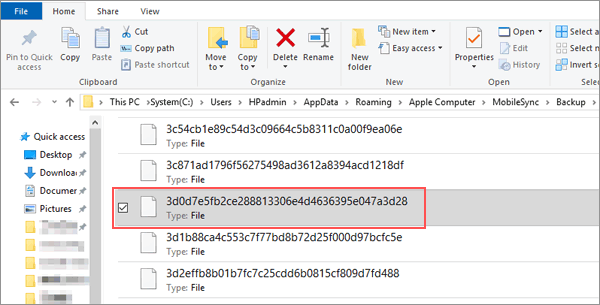
#3. Importieren Sie iPhone-Nachrichten über iSMS2droid in Android
Hinweis: iSMS2droid ermöglicht auch die Übertragung von Anrufprotokollen. Die Anrufprotokolle verfügen über eine eigene Datei aus dem iTunes-Backup: 5a4935c78a5255723f707230a451d79c540d2741.
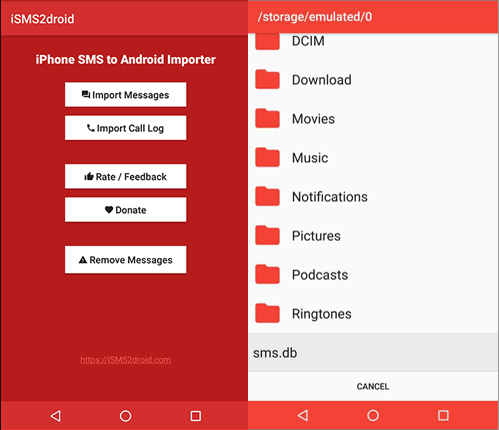
Vielleicht gefällt dir:
So stellen Sie iTunes Backup auf dem Samsung Galaxy S9/S9+ wieder her
Übertragen Sie Daten von Motorola auf das iPhone auf 4 Arten [einfach und sicher]
Das Übertragen von SMS vom iPhone auf ein Android-Gerät mag am Anfang schwierig erscheinen, ist aber mit den richtigen Methoden eine extrem einfache Aufgabe. Wenn Sie Probleme bei der Übertragung aller Ihrer Textnachrichten haben, sollten Sie eine der oben genannten Methoden in Betracht ziehen.
In Verbindung stehende Artikel:
So übertragen Sie Musik vom iPhone auf das Samsung Galaxy
[Aktualisiert im Jahr 2023] Wie übertrage ich Kontakte von Samsung zu Samsung?
Wie übertrage ich im Jahr 2023 Fotos vom Samsung-Telefon auf das Tablet? - 3 einfache Möglichkeiten
Wie übertrage ich Kontakte effektiv von Samsung auf das iPhone? - 5 Wege
[2 Lösungen] So greifen Sie von einem Android-Gerät aus auf iCloud-Fotos zu
Datenübertragung vom iPhone zum Vivo: Übertragen Sie Daten problemlos vom iPhone zum Vivo
Urheberrecht © samsung-messages-backup.com Alle Rechte vorbehalten.